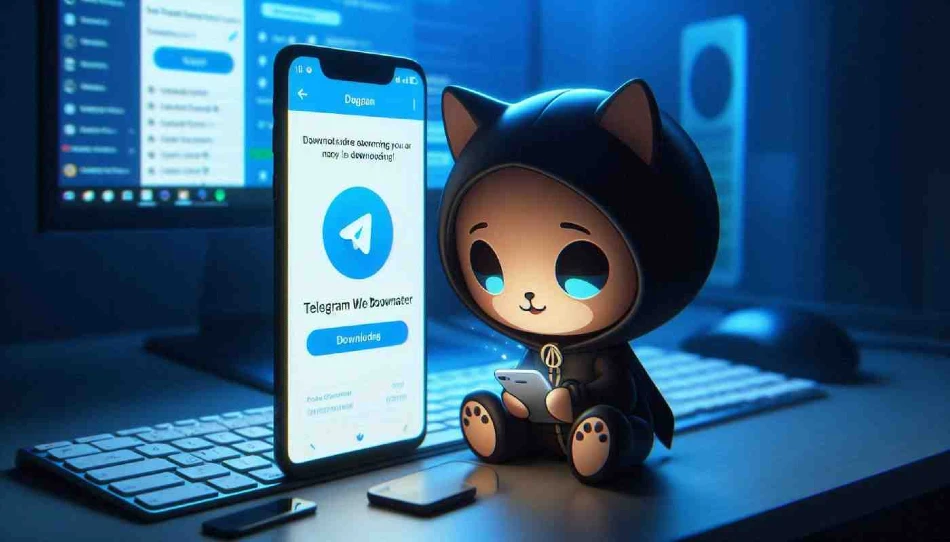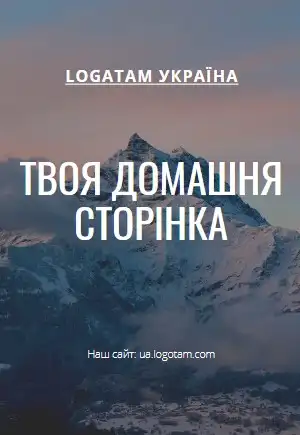Безсумнівно, Telegram міцно увійшов у наше повсякденне життя як один з найпопулярніших та багатофункціональних месенджерів.
Дійсно, ми використовуємо його для спілкування з друзями, родиною, колегами, читання новин та отримання корисної інформації. Проте, не завжди зручно тягнутися до смартфона, особливо коли ви працюєте за комп’ютером. Саме для таких випадків існує Telegram Web – зручний спосіб отримати доступ до своїх чатів та каналів прямо у веб-браузері.
Отже, що ж таке Telegram Web, як ним користуватися, та які переваги він пропонує? У цій статті ми детально розберемо всі аспекти використання веб-версії популярного месенджера.
Що таке Telegram web і навіщо він потрібен?
Telegram Web (часто його називають Телеграм Веб або Телеграм Онлайн) – це офіційна веб-версія месенджера Telegram, яка дозволяє користувачам отримувати доступ до свого акаунту через будь-який сучасний веб-браузер на комп’ютері, ноутбуці чи навіть планшеті. Якщо говорити простіше, це дзеркало вашого мобільного додатку, що синхронізує чати, контакти та файли.
По-перше, головна перевага Telegram Web полягає у зручності. Ось кілька причин, чому варто ним користуватися:
- Комфортний набір тексту: Набирати довгі повідомлення або відповідати на робочі листи значно зручніше за допомогою повноцінної комп’ютерної клавіатури.
- Багатозадачність: Ви можете легко перемикатися між робочими завданнями та чатами в Telegram, не відволікаючись на телефон.
- Обмін файлами: Надсилати файли (документи, фото, відео) з комп’ютера через Telegram Web набагато простіше – достатньо просто перетягнути їх у вікно чату.
- Великий екран: Переглядати фото, відео, читати довгі статті в каналах значно комфортніше на великому моніторі.
- Економія заряду телефону: Активне використання мобільного додатку може швидко розряджати батарею. Telegram Web допомагає цього уникнути.
- Доступність без встановлення: Вам не потрібно встановлювати окремий десктопний додаток, якщо ви користуєтеся комп’ютером нерегулярно або не маєте прав на встановлення ПЗ.
Як увійти в Telegram web: покрокова інструкція
Підключення до Telegram Web – це швидкий та інтуїтивно зрозумілий процес. Існує кілька способів це зробити:
Спосіб 1: Вхід за QR-кодом (рекомендований)
- Відкрийте Telegram Web: На вашому комп’ютері запустіть веб-браузер (Chrome, Firefox, Safari, Edge тощо) та перейдіть на один з офіційних сайтів Telegram Web: web.telegram.org (існує кілька версій, наприклад, WebK або WebZ, які можуть мати незначні відмінності в інтерфейсі, але працюють за схожим принципом). На сторінці ви побачите QR-код.
- Відкрийте Telegram на телефоні: Запустіть додаток Telegram на своєму смартфоні.
- Перейдіть до розділу “Пристрої”:
- На Android: Відкрийте бічне меню (три горизонтальні лінії у лівому верхньому кутку), виберіть “Налаштування” (Settings), а потім “Пристрої” (Devices) або “Активні сеанси”.
- На iPhone (iOS): Перейдіть до вкладки “Налаштування” (Settings) у нижньому правому кутку, а потім виберіть “Пристрої” (Devices) або “Активні сеанси”.
- Натисніть “Підключити пристрій” (Scan QR Code / Link Desktop Device): Камера вашого телефону активується.
- Відскануйте QR-код: Наведіть камеру телефону на QR-код, що відображається на екрані комп’ютера.
- Готово! Після успішного сканування ваші чати миттєво синхронізуються у веб-версії.
Спосіб 2: Вхід за номером телефону (для деяких версій Web)
Деякі версії Telegram Web (наприклад, старіші або альтернативні клієнти) можуть пропонувати вхід за номером телефону. У цьому випадку:
- Ви вводите свій номер телефону, до якого прив’язаний акаунт Telegram.
- Telegram надсилає код підтвердження у ваш мобільний додаток або через SMS.
- Ви вводите цей код на сторінці Telegram Web.
Проте, вхід за QR-кодом зазвичай є швидшим та безпечнішим.
Основні функції Telegram web
Telegram Web пропонує широкий набір функцій, знайомих користувачам мобільного додатку:
- Спілкування в особистих та групових чатах: Надсилання та отримання текстових повідомлень, емодзі, стікерів, GIF-анімацій.
- Обмін файлами: Надсилання фото, відео, аудіофайлів, документів будь-якого типу (з певними обмеженнями на розмір, як і в мобільному додатку).
- Голосові та відеоповідомлення: Запис та прослуховування голосових повідомлень, а також надсилання коротких відеоповідомлень (“кружечків”).
- Канали та групи: Читання каналів, участь у групах, створення нових груп.
- Пошук: Швидкий пошук по чатах, контактах, повідомленнях та файлах.
- Сповіщення на робочому столі: Отримання сповіщень про нові повідомлення (потрібно надати дозвіл у браузері).
- Налаштування профілю: Можливість змінити фото профілю, ім’я, опис.
- Архівування чатів, закріплення чатів, створення тек.
- Перегляд медіа: Вбудований переглядач фото та відео.
- Підтримка тем: Деякі версії Telegram Web дозволяють змінювати тему оформлення (світла/темна).
Читай також: WhatsApp Web: Ваш Улюблений Месенджер Тепер і на Комп’ютері – Покроковий Гайд
Водночас, деякі дуже специфічні функції, що вимагають глибокої інтеграції з операційною системою телефону (наприклад, деякі налаштування секретних чатів або ботів, що працюють з апаратними можливостями), можуть бути обмежені.
Telegram web K та Telegram web Z: у чому різниця?
Користувачі часто помічають, що існують різні версії Telegram Web, зокрема WebK та WebZ (web.telegram.org/k/ та web.telegram.org/z/). Це дві офіційні веб-версії, розроблені Telegram, які мають дещо відмінний інтерфейс та можуть пропонувати трохи різний набір функцій або швидкість роботи.
Зокрема:
- Обидві версії є повноцінними та безпечними.
- Вони можуть мати різні підходи до дизайну та розташування елементів.
- Іноді одна з версій може швидше отримувати оновлення або краще працювати на певних браузерах/пристроях.
Загалом, вибір між WebK та WebZ – це справа особистих уподобань. Спробуйте обидві та оберіть ту, яка вам більше до вподоби. Існує також версія “Retro” (web.telegram.org/a/), яка має більш класичний вигляд.
Безпека у Telegram web
Telegram відомий своєю увагою до безпеки та конфіденційності. Telegram Web також використовує шифрування для захисту ваших даних. Проте, важливо дотримуватися базових правил безпеки:
- Використовуйте офіційні сайти: Завжди переконайтеся, що ви заходите на офіційні домени Telegram (web.telegram.org). Остерігайтеся фішингових сайтів.
- Не діліться кодами доступу: Ніколи нікому не повідомляйте коди, які приходять вам у Telegram або SMS.
- Виходьте з акаунту на чужих комп’ютерах: Якщо ви користувалися Telegram Web на загальнодоступному комп’ютері, обов’язково завершуйте сеанс (Log Out).
- Керуйте активними сеансами: Регулярно перевіряйте список активних сеансів у налаштуваннях Telegram на телефоні (“Пристрої”) та завершуйте ті, якими ви не користуєтеся або які здаються підозрілими.
- Використовуйте надійний пароль для свого акаунту Telegram (двоетапна автентифікація). Це додає ще один рівень захисту.
Переваги та недоліки Telegram web
Як і будь-який інструмент, Telegram Web має свої сильні та слабкі сторони.
Переваги:
- Зручність набору тексту на комп’ютерній клавіатурі.
- Легкий обмін файлами з комп’ютера.
- Можливість працювати в режимі багатозадачності.
- Не потребує встановлення окремого програмного забезпечення.
- Доступ з будь-якого комп’ютера з доступом до Інтернету.
Недоліки:
- Залежність від підключення телефону до Інтернету (хоча останнім часом Telegram працює над покращенням незалежної роботи клієнтів).
- Деякі специфічні функції мобільного додатку можуть бути відсутні або обмежені.
- Секретні чати не підтримуються.
- Продуктивність іноді може поступатися десктопному додатку, особливо при великій кількості активних чатів.
Проте, для більшості повсякденних завдань Telegram Web є чудовим рішенням.
Висновок: Telegram web – ваш надійний помічник у браузері
Підсумовуючи, Telegram Web – це надзвичайно зручний та функціональний інструмент для всіх, хто активно користується Telegram і проводить багато часу за комп’ютером. Він дозволяє залишатися на зв’язку, ефективно працювати з повідомленнями та файлами, не відриваючись від основних завдань.
На додаток, простота підключення та інтуїтивно зрозумілий інтерфейс роблять Telegram Web доступним навіть для недосвідчених користувачів. Тож, якщо ви ще не спробували веб-версію улюбленого месенджера, саме час це зробити!
А ви користуєтеся Telegram Web? Які версії (K, Z, A) вам подобаються більше і чому? Діліться своїм досвідом у коментарях!